

 * General * Entrega de Corriente y Carga * Dispositivo USB * Pantalla y Vídeo * Ethernet * Audio * General * Entrega de Corriente y Carga * Dispositivo USB * Pantalla y Vídeo * Ethernet * Audio |
|||
Preguntas Generales |
|||
| 1. | Necesito un ordenador con USB-C para usar el USB-C Dock?
La respuesta simple es NO. El USB-C Dock es universalmente compatible con muchos ordenadores portátiles/ordenadores de escritorio en el mercado y no se limita únicamente a los últimos portátiles con conector USB-C (USB Tipo-C). Cualquier equipo que tenga USB-C (USB Tipo-C), Thunderbolt 3 (Tipo-C), o conector USB regular Tipo-A podrá beneficiarse del USB-C Dock. Sin embargo, sólo ordenadores como el Apple MacBook 2015, 2016, MacBook Pro 2016, Google ChromeBook Pixel 2015 ó el Dell XPS 13 pueden aprovechar las funciones de vídeo y carga. A continuación puedes encontrar las características generales soportadas en las diferentes plataformas:
* A pesar de que ambos equipos Thunderbolt 3 y USB-C utilizan conectores de Tipo-C, el Thunderbolt 3 se ejecuta en diferentes protocolos. El Dock es compatible con Thunderbolt 3 y USB-C, pero las características reales soportadas pueden variar dependiendo del diseño del equipo Tipo-C. Plataforma #2 (Ordenador Tipo-A): 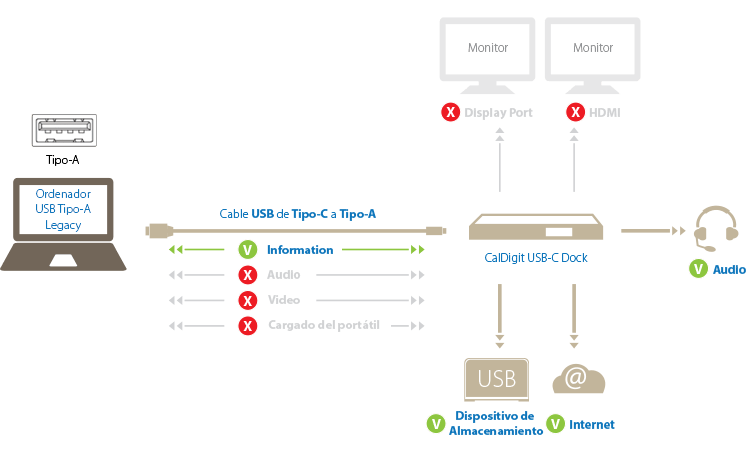
|
||
| 2. | Tengo un ordenador con conector Thunderbolt™ 1 ó 2, puedo utilizar el USB-C Dock??
Aunque el protocolo USB-C no es compatible con Thunderbolt™ 1 ó 2, todos ordenadores Thunderbolt 1 y 2 están equipados con puertos USB 3.0/2.0 que se pueden utilizar con nuestro USB-C Dock. Usted tendrá que comprar un modelo de cable USB de Tipo-C a Tipo-A, que no está incluido. Ver la plataforma #2 en el gráfico anterior.
|
||
| 3. | Tengo un ordenador con conector Thunderbolt™ 3, puedo utilizar el USB-C Dock?
USB-C es compatible con Thunderbolt™ 3, ya que utiliza el mismo conector Tipo-C, para que puedas obtener todas las características del USB-C Dock incluyendo las funciones de datos, vídeo y carga. Ver la plataforma #1 en el gráfico anterior.
|
||
| 4. | Puede mi móvil Microsoft Lumina 950/950XL, que tiene conector USB-C, ser soportado por su USB-C Dock?
El USB-C Dock puede soportar cargado, transferencia de datos y funciones de vídeo para el móvil Lumia 950/950XL. Otros móviles USB-C (Tipo-C) tendrán que soportar Vídeo y Entrega de Energía a través del modo Alternativo USB para la completa funcionalidad del USB-C Dock. Por favor, consulte los documentos de soporte del dispositivo o póngase en contacto con el fabricante para confirmar la compatibilidad con estas tecnologías.
|
||
| 5. | Requiere el USB-C Dock de energía externa?
Sí, el USB-C Dock requiere de una fuente de energía externa. Un cable para proveedor de 90W de poder y un cable de cargado Tipo-C son incluidos.
|
||
| 6. | El USB-C Dock incluye un puerto USB Tipo-C. Si no tengo ningún dispositivo de Tipo-C ¿Puedo utilizar ese puerto?
USB-C es totalmente compatible con versiones anteriores de USB. Puede adquirir un cable de Tipo-C a Tipo-A de calidad y utilizar ese puerto para dispositivos de USB estándar que utilizan conector Tipo-A.
|
||
| 7. | Los puertos USB en el USB-C Dock son USB 3.1?
Sí, todos los puertos USB son USB 3.1 5Gb/s. |
||
| 8. | La luz LED en el frente era verde pero se ha vuelto roja. ¿Por qué?
El USB-C Dock puede cargar ordenadores portátiles de hasta 60W. Sin embargo, la potencia total disponible para cargar tu equipo dependerá de las especificaciones de tu ordenador así como de los dispositivos USB conectados a la base. Cuando la carga al ordenador portátil se ha reducido por debajo de los 15W, el indicador LED frontal se vuelve rojo. Si el equipo requiere más de 15 vatios para funcionar, puede que no sea suficiente potencia para mantener la batería y recomendamos enchufarlo a su cable de carga del fabricante de equipos original. Esto puede ocurrir cuando se conecta a una estación de trabajo portátil Thunderbolt 3 como MSI WT72 ó cualquier otro equipo móvil de alta potencia. Todas la funcionalidad, incluyendo vídeo y datos USB siguen siendo soportados. |
||
| 9. | ¿El cable Tipo-C incluido puede soportar Target Disk Mode (TDM) en dos MacBooks?
Sí. Se puede utilizar el cable incluido de Tipo-C a Tipo-C para conectarse entre dos Macs base de Tipo-C, y poner uno de ellos en el modo de disco de destino, y luego hacer el intercambio de archivos. |
||
| 10. | ¿Puedo utilizar cable de carga USB-C de Apple para conectar de mi MacBook al USB-C Dock?
Sí puedes. Sin embargo, el cable de carga USB-C de Apple es sólo de velocidad USB 2.0, esto limitará todos los puertos USB en el dock a USB 2.0, y no hay soporte de vídeo desde este cable.
|
||
| 11. | ¿Puedo utilizar un cable Tipo-C que no sea de CalDigit?
NO. Siempre debe usar cable de Tipo-C de CalDigit para conectar entre su ordenador central y el dock. No somos capaces de soportar el cable de terceros que puede tener una señal de mala calidad.
|
||
| 13. | ¿Puedo usar el adaptador de Thunderbolt 3 (USB-C) a Thunderbolt 2 de Apple para conectar al USB-C Dock aguas arriba ordenadores Thunderbolt 1 ó 2?
No. No puede usar el adaptador de Thunderbolt 3 (USB-C) a Thunderbolt 2 de Apple para conectar el USB-C Dock a ordenadores que no sean Thunderbolt 3 porque el USB-C Dock no es un dispositivo Thunderbolt. Es un dispositivo USB-C.
|
||
| 14. | ¿Puedo usar el adaptador de Thunderbolt 3 (USB-C) a Thunderbolt 2 de Apple para conectar aguas abajo un dispositivo Thunderbolt 1 ó 2 al USB-C Dock?
No. No puede utilizar el adaptador de Thunderbolt 3 (USB-C) a Thunderbolt 2 de Apple para conectar un dispositivo Thunderbolt 1 ó 2 al USB-C Dock. El puerto Tipo-C aguas abajo del dispositivo en el USB-C Dock es sólo para dispositivos de datos USB. No Thunderbolt 3 ni capacidades de salida de vídeo.
|
||
| 15. | Estoy experimentando algunos problemas con el MacBook Pro 2016 (Thunderbolt 3) y no puedo usar el USB-C Dock. ¿Cómo puedo resolver estos problemas para que el USB-C Dock funcione de forma fiable?
Es posible que esté pasando por uno de los siguientes problemas técnicos al conectar el USB-C Dock al MacBook Pro 2016 con Thunderbolt 3: |
||
| Funciones y Preguntas de Entrega de Energía y Carga |
|||
| 1. | ¿Puedo utilizar cualquier cable USB-C o Thunderbolt 3 para cargar mi laptop?
NO, siempre debe utilizar el cable USB-C de más alta calidad que se incluye con CalDigit USB-C Dock. Este cable puede entregar hasta 60W de potencia, mientras que mantiene una buena calidad de señal para el envío de datos USB y de vídeo. A cables Tipo-C de terceros se les ha encontrado que tienen problemas de calidad y de insuficiencia de corriente para la entrega de energía.
|
||
| 2. | ¿Puede el USB-C Dock cargar mi MacBook 2015 ó MacBook 2016?
SÍ |
||
| 3. | ¿Puede el USB-C Dock cargar mi Dell XPS 13?
SÍ |
||
| 4. | ¿Puede el USB-C Dock cargar mi Google Chromebook Pixel 2015?
SÍ |
||
| 5. | ¿Puede el USB-C Dock cargar mi iPhone o iPad?
SÍ. Ambos puertos USB, frontal y posterior, pueden ser también independientes y de cargado rápido para llenar de energía la tableta o teléfono inteligente.
|
||
| 6. | ¿Puedo conectar el adaptador de corriente 29W USB-C de Apple al puerto USB-C en el dock?
No |
||
| Preguntas sobre dispositivos USB |
|||
| 1. | Mi dispositivo USB 3.0 sólo muestra velocidad USB 2.0
Por favor extraiga todos los dispositivos USB del sistema operativo y apague y encienda el dock. Si nota que la velocidad de transferencia lenta, incluso sin ninguna otra pantalla conectada al dock, por favor reinicie el equipo. Algunos equipos como el MacBook 2015 se sabe que tienen problemas del puerto USB-C que se pueden resolver mediante un reinicio.
|
||
| 2. | ¿Es compatible con Super Drive de Apple?
Sí, el SuperDrive de Apple es aceptado en los dos puertos USB-C Tipo-A en la parte trasera del dock. Se requiere un controlador de software.
|
||
| 3. | Es el USB-C Dock compatible con UASP (USB de SCSI adjunto)?
Sí. Si tanto el equipo anfitrión y como el dispositivo USB pueden soportar UASP, usted será capaz de alcanzar velocidades de hasta 430MB/s a través del USB-C Dock.
|
||
| 4. | Mi dispositivo USB no puede ser detectado
Por favor, apague y encienda el dock. Si aún así no funciona, puede que tenga que reiniciar el equipo.
|
||
| 5. | ¿Es el USB-C Dock compatible con las funciones de arranque de Mac?
SÍ.
|
||
| 6. | ¿Es el puerto USB-C de la parte posterior del dock compatible con el USB-C AV de Apple o el adaptador multipuerto VGA?
Hay dos puertos USB-C en la parte posterior. Uno de ellos va al Ordenador (equipo anfitrión), y el otro al dispositivo. Mientras que el puerto USB-C anfitrión puede proporcionar el suministro de energía, señal de vídeo y la ruta de datos USB, el puerto para dispositivo USB-C sólo puede soportar ruta de datos USB y hasta 15W de energía para el dispositivo. Sin capacidad de señal de vídeo en este puerto del dispositivo. Si conecta el adaptador multipuerto USB-C de Apple, este no funcionará. Por otra parte, siempre se puede utilizar los puertos DisplayPort y HDMI en el USB-C Dock para conectar su monitor. Si usted tiene un monitor VGA, puede encontrar un adaptador de calidad para convertir de DisplayPort a la señal VGA.
|
||
| 7. | ¿Puedo utilizar el cable USB-C a Lightning de Apple para conectar mi iPhone o iPad?
SÍ. Uno de los puertos USB-C en la parte posterior es para el dispositivo USB. Puede conectar el iPhone o el iPad a ese puerto USB-C mediante el uso del cable USB-C a Lightning de Apple. Puede cargar su iPhone y hacer la transferencia de datos. También aporta carga rápida independiente.
|
||
| Preguntas sobre Vídeo y Pantallas |
|||
| 1. | ¿Puedo conectar monitor HDMI y monitor DisplayPort al mismo tiempo? ¿Qué debo esperar?
Sí, puede conectar dos monitores al mismo tiempo. La capacidad de vídeo puede variar en función de el GPU, el controlador de software, la resolución máxima de pantalla y los cables de interfaz para vídeo.
|
||
| 2. | ¿Soporta monitores 4K @ 60Hz?
Sí. El USB-C Dock tiene soporte 4K @ 30Hz predeterminado para el MacBook 2015 debido a que las GPUs y los controladores sólo pueden soportar hasta esa resolución. |
||
| 3. | ¿Puedo utilizar un adaptador de DisplayPort a HDMI, VGA, DVI o mDP con el USB-C Dock?
Sí. El conector DisplayPort en el USB-C Dock se puede convertir en HDMI, VGA, DVI, mini DisplayPort, etc. a través de un adaptador o cable de alta calidad.
|
||
| 4. | ¿Puedo conectar un monitor Tipo-C Modo Alternativo al puerto para dispositivo USB-C en el Dock?
No. El puerto para dispositivo USB-C en el Dock está diseñado sólo para la transferencia de datos. Debe utilizar los puertos HDMI o DisplayPort en el Dock para los monitores. |
||
| 5. | Mi monitor externo del MacBook está parpadeando cuando está conectado al Dock?
Por favor asegúrese de que está utilizando el cable CalDigit Tipo-C. Por favor, siga los pasos de la página de soporte de Apple y restablezca la NVRAM: https://support.apple.com/en-us/HT204063 |
||
| 7. | ¿Puedo conectar el Thunderbolt Display a través de un adaptador al USB-C Dock?
No. Aunque el CalDigit USB-C Dock es compatible con ordenadores Thunderbolt 3, no es un dispositivo Thunderbolt 3. |
||
| 8. | ¿Puedo usar monitores extendidos dobles cuando se usa Mac en el entorno Windows de Boot Camp?
SÍ. Aunque MacOS no admite monitores extendidos dobles a través del USB-C Dock, los MacBooks 2015/2016 y los MacBook Pros 2016 (Thunderbolt 3) lo soportan en Windows OS.
|
||
| Preguntas sobre Ethernet |
|||
| 1. | ¿Necesito instalar un controlador para Ethernet?
Se requiere instalar una sola vez un controlador para Ethernet.
|
||
| 2. | ¿Por qué mi Ethernet no está funcionando?
Asegúrese de instalar controlador Ethernet, y revise los indicadores de estado en el puerto Ethernet, el cable Ethernet y apague y encienda el dock. Si aún así no funciona, puede que tenga que reiniciar el equipo.
|
||
| 3. | El puerto Ethernet del USB-C Dock soporta Wake-on-LAN (Encendido remoto del ordenador)?
SÍ
|
||
| Preguntas sobre Audio |
|||
| 1. | ¿Necesito instalar un controlador para Audio?
No. Las funciones son “plug-and-play” y no requieren de un controlador de software.
|
||
| 2. | No hay salida de sonido desde los altavoces
En Mac OS, es necesario ajustar la configuración de salida de sonido del ordenador. |
||
| 3. | ¿Pueden los puertos HDMI y DisplayPort dar salida de audio a un monitor?
SÍ. Tanto el puerto HDMI como el DisplayPort en el Dock USB-C pueden soportar la salida de audio a monitores externos, siempre y cuando los monitores proporcionen salida de audio a través de la interfaz HDMI o DisplayPort.
|
||